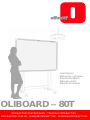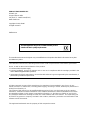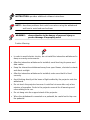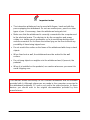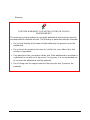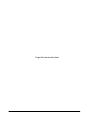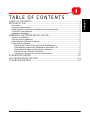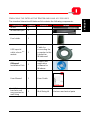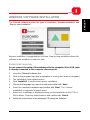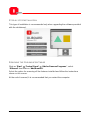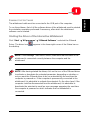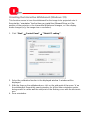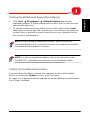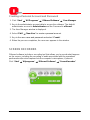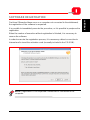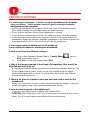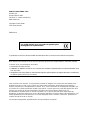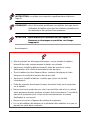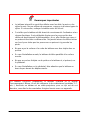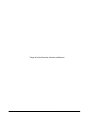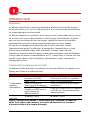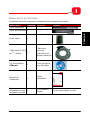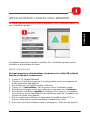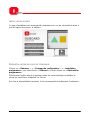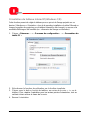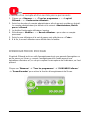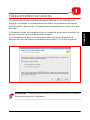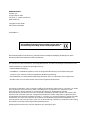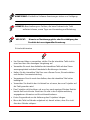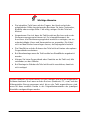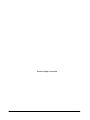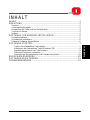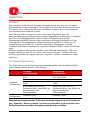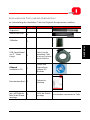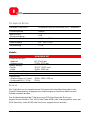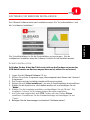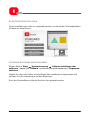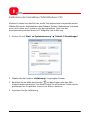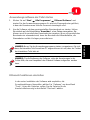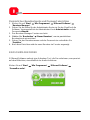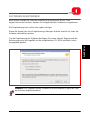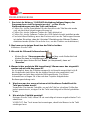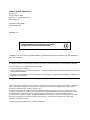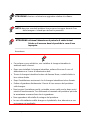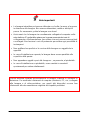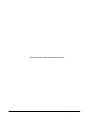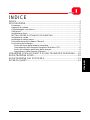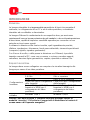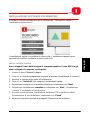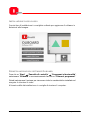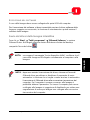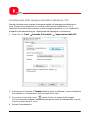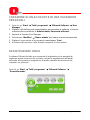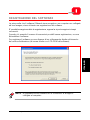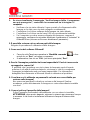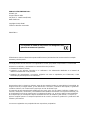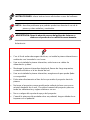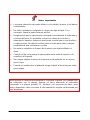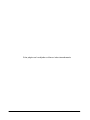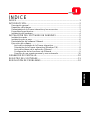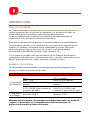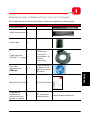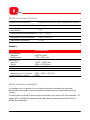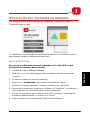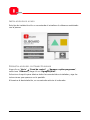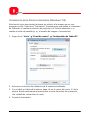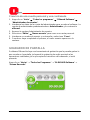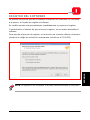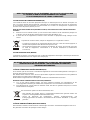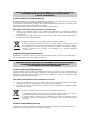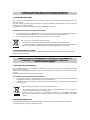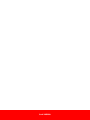La page charge ...
La page charge ...
La page charge ...
La page charge ...
La page charge ...
La page charge ...
La page charge ...
La page charge ...
La page charge ...
La page charge ...
La page charge ...
La page charge ...
La page charge ...
La page charge ...
La page charge ...
La page charge ...
La page charge ...
La page charge ...

PUBLICATION EMISE PAR :
Olivetti S.p.A.
Gruppo Telecom Italia
Via Jervis, 77 - 10015 Ivrea (ITALY)
www.olivetti.com
Copyright © 2014, Olivetti
Tous droits réservés
ÉDITION 1.0
Le producteur se réserve le droit de modifier le produit décrit dans ce manuel à tout moment et sans préavis.
Nous attirons votre attention sur les actions suivantes qui peuvent compromettre la conformité attestée
ci-dessus et les caractéristiques du produit :
alimentation électrique erronée ;
installation ou utilisation erronée ou non conforme aux indications exposées dans le manuel d’utilisation fourni
avec le produit ;
remplacement de composants ou d’accessoires originaux par des pièces non approuvées par le constructeur,
ou effectué par du personnel non autorisé.
Tous les droits sont réservés. La reproduction partielle ou intégrale de ce document est interdite sous
quelque forme que ce soit ou par le biais d'un quelconque instrument, électronique ou mécanique, y
compris la photocopie, enregistrement ou autres, et ce, sans autorisation écrite préalable d'Olivetti S.p.A.
Le contenu de ce manuel peut être modifié sans préavis. Le plus grand soin ayant été apporté lors de la
création, du contrôle et de la documentation du logiciel associé au tableau Oliboard et à la
documentation contenue dans ce manuel, Olivetti S.p.A. ne pourra être tenu pour responsable de
problèmes, de quelque nature que ce soit, dérivant de l'utilisation du logiciel et de la documentation. Ceci
valant également pour toute personne ou société impliquée dans la création, réalisation, production et
contrôle du logiciel et de ce manuel.
Les marques enregistrées appartiennent à leurs propriétaires respectifs.
Les qualités requises pour ce produit sont garanties par le
label appliqué sur le produit même.

OLIBOARD - Tableaux interactifs III
INSTRUCTION : constitue une instruction supplémentaire relative au
logiciel.
REMARQUE : décrit d'éventuels problèmes susceptibles de surgir durant
l'utilisation du tableau ainsi que les solutions permettant de
les résoudre et d'en prévenir la survenance.
ATTENTION : attire l'attention de l'utilisation sur les risques de
blessures ou dommages au produit en cas d'usage
inapproprié.
Avertissement
Afin de prévenir les décharges électriques, ne pas installer le tableau
interactif dans des environnements humides ou enfumés.
Après avoir installé le tableau interactif, éviter de toucher le cordon
d'alimentation et le câble de transmission des données.
Tenir le tableau loin des flammes libres, contacts électriques et éviter
d'exposer le produit à la lumière directe du soleil.
Après avoir installé le tableau, contrôler que celui-ci ait été fixé
correctement.
Éviter de regarder directement le rayon de lumière émis par le projecteur
sur le tableau.
Ne pas toucher le projecteur car celui-ci pourrait être chaud, et ce, même
après quelques minutes quelques minutes de fonctionnement. Consulter le
manuel du projecteur pour ce qui est des avertissements et normes
d'utilisation le concernant.
Ne pas s'accrocher à l'équerre de soutien du projecteur.
En cas d'installation du tableau sur le piédestal, faire attention à ne pas se
prendre les pieds dans ce dernier.

OLIBOARD - Tableaux interactifs
IV
Remarques importantes
Le tableau interactif ne peut être utilisée avec les doits, la main ou les
stylos fournis Ne pas utiliser de marqueurs, crayons ou d'autres types de
stylos. Si nécessaire, nettoyer le tableau avec de l'alcool.
Contrôler que le tableau ait été branché correctement à l'ordinateur et au
réseau électrique. Il est préférable d'opter pour la pose cachée des
câbles de branchement et d'alimentation, et ce, afin d'éviter que ceux-ci
ne puissent être tirés ou débranchés. Ne jamais laisser de câbles traîner
sur le sol pour éviter que les personnes ne puissent s'y prendre les
pieds.
Ne pas rayer la surface ni le cadre du tableau avec des objets durs ou
pointus.
En cas d'installation murale, le tableau doit être parallèle à la surface
murale.
Ne pas accrocher d'objets ou de poids sur le tableau et, si présent, sur
le piédestal.
En cas d'installation sur le piédestal, faire attention que le tableau ne
bascule pas durant les déplacements.
Ce manuel concerne uniquement le tableau Oliboard et le logiciel
l'accompagnant. Même s'il est fait référence à des ordinateurs (portables, PC,
etc...) branchés au tableau et au vidéo-projecteur, pour ce qui est de ces
derniers, consulter la documentation d'origine fournie avec ces appareils.

OLIBOARD - Tableaux interactifs V
Avertissement
AUTRES AVERTISSEMENTS SE RAPPORTANT À L'INSTALLATION DANS
UN ENVIRONNEMENT SCOLAIRE
Il est nécessaire que les élèves soient informés des avertissements et
précautions d'usage se rapportant au tableau et au projecteur. Comme, entre
autres :
Ne pas regarder directement le rayon de lumière émis par le projecteur sur
le tableau.
Ne pas toucher le projecteur car celui-ci pourrait être chaud, et ce, même
après quelques minutes quelques minutes de fonctionnement.
Faire attention aux câbles de branchement et, si le tableau est installé sur
un piédestal, recommander aux élèves de faire attention à ne pas s'y
prendre les pieds. Dans tous les cas, recommander aux élèves de ne pas
chahuter autour du tableau et du piédestal.
Ne pas s'accrocher à l'équerre de soutien du projecteur et, si présent, au
piédestal.

OLIBOARD - Tableaux interactifs
VI
Page laissée blanche intentionnellement

OLIBOARD - Tableaux interactifs 1
FRANÇAIS
SOMMAIRE
SOMMAIRE .................................................................................................. 1
INTRODUCTION .......................................................................................... 2
Préambule ............................................................................................................ 2
Configuration minimale du système ..................................................................... 2
Déballage et accessoires ..................................................................................... 3
Informations techniques ....................................................................................... 4
Installation ............................................................................................................ 4
INSTALLATION DU LOGICIEL SOUS WINDOWS ...................................... 5
Installation rapide ................................................................................................. 5
Installation guidée ................................................................................................ 6
Désinstallation du logiciel Oliboard ...................................................................... 6
Exécution du logiciel ............................................................................................ 7
Lancement du pilote du tableau interactif ........................................................ 7
Orientation du tableau interactif (Windows 7/8) ............................................... 8
Lancement du logiciel du tableau .................................................................... 9
Configuration des fonctions Oliboard .............................................................. 9
Création d'un compte et d'un mot de passe personnels ................................ 10
D'ENREGISTREUR D'ECRAN ................................................................... 10
ENREGISTREMENT DU LOGICIEL .......................................................... 11
RECHERCHE DES PANNES ..................................................................... 12

OLIBOARD - Tableaux interactifs
2
INTRODUCTION
PREAMBULE
Le tableau interactif est un appareil périphérique d'entrée qui permet de disposer,
en le branchant à un PC et à un vidéoprojecteur, d'un environnement interactif pour
un usage didactique ou démonstratif.
Le tableau Oliboard est caractérisé, d'une part, par une surface rigide dans un souci
de résistance à l'usure et de protection contre les actes de vandalisme, et d'autre
part, par une très haute précision de traçage, rapidité de réponse et sensibilité
opérationnelle assurant un usage convivial même pour les moins experts.
Le logiciel accompagnant le produit offre des fonctions avancées comme
l'agrandissement partiel, le réflecteur, la reproduction, l'appareil photo, le fond
d'écran personnalisable et des outils spécialisés (compas, règle, équerre,
rapporteur). Avec la touche d’un doigt, ou des stylos en dotation avec de l’Oliboard,
il est possible de donner commandements au PC, comme avec un mouse, et écrire,
prendre notes, effacer, tracer illustrations, géométriques, copier, reproduire et
sauvegarder les files.
CONFIGURATION MINIMALE DU SYSTEME
Le tableau doit être branché à un ordinateur en mesure d'afficher les images sur le
tableau par le biais d'un vidéoprojecteur.
Configuration minimale
Configuration conseillée
Configuration
matériel
informatique
Unité centrale : Dual Core
processor 2.0 GHz
Unité centrale : Dual Core
Processor 2.4 GHz ou supérieur
RAM : 2 GB
RAM : 4 GB ou supérieur
Porte USB (pour le
branchement du tableau)
Porte USB (pour le branchement
du tableau)
Porte VGA (type SUB-D15
femelle) or HDMI pour le
branchement du
vidéoprojecteur)
Porte VGA (type SUB-D15 femelle)
or HDMI pour le branchement du
vidéoprojecteur)
Configuration
logicielle
Windows 7/8/8.1
Windows 7/8/8.1
Durant l'utilisation du tableau, il est possible que l'ordinateur se mette en
veille. Pour éviter cette situation, il convient de désactiver les fonctions
d'écran de veille et d'économie d'énergie.

OLIBOARD - Tableaux interactifs 3
FRANÇAIS
DEBALLAGE ET ACCESSOIRES
Le tableau interactif comprend normalement les composants suivants :
Description
Quantité
Fonction
Position
Stylet extensible
1
Stylet pour tableau
1
Porte stylos
1
Câble spécial USB
de 7,5 mètres
1
Câble pour
brancher
l'ordinateur au
tableau interactif
CD d'installation
Oliboard
1
Pilote et logiciel
pour Windows
Manuel de
l'utilisateur
1
Guide
d'utilisation
Équerres
d'installation et kit
de fixation murale
1
Kit de fixation
murale
Pièces mécaniques en vrac
5

OLIBOARD - Tableaux interactifs
4
INFORMATIONS TECHNIQUES
Plateforme informatique
Dispositif périphérique pour PC portable.
Principe de fonctionnement
Infrarouge
Interface et alimentation
USB
Température de fonctionnement
de -10°C à +50℃
Taux d'humidité de
fonctionnement
Taux d'humidité : de 10% à 95%
Puissance
< 1 W
Modèles
OLIBOARD 80T
Zone extérieure
- diagonale
- dimensions
84" (2141 mm)
1720 x 1275 mm
Zone active
- largeur
- hauteur
79 1/3" (2015 mm)
1630 x 1185 mm
Format
4:3
Poids net (+/- 1 kg)
20 Kg
Emballage
- dimensions /+/- 5mm.)
- poids brut (+/- 2 Kg)
1800 x 1455 x 125 mm
28 Kg
INSTALLATION
L'installation murale ou sur piédestal doit être effectuée par un personnel agréé
conformément aux dispositions visées dans la documentation Olivetti.
Le câble de branchement du tableau doit être branché à la porte USB de
l'ordinateur. Le câble BGA (ou HDMI) du vidéoprojecteur doit être branché à la
porte VGA (ou HDMI) de l'ordinateur.

OLIBOARD - Tableaux interactifs 5
FRANÇAIS
INSTALLATION DU LOGICIEL SOUS WINDOWS
Le logiciel Oliboard prévoit deux types d'installation : une « installation rapide » et
une « installation guidée ».
L'installation rapide est proposée la première fois. L'installation guidée permet
d'installer le logiciel étape par étape.
INSTALLATION RAPIDE
Ne jamais brancher le câble du tableau à l'ordinateur (si le câble USB a déjà été
branché à l'ordinateur, le débrancher) .
1. Insérer le CD Logiciel Oliboard.
2. Cliquer sur l'icône du programme (ce qui équivaut à lancer le programme en
mode d'exécution automatique).
3. Une fenêtre pour l'installation guidée s'affichera.
4. Cliquer sur « Tout installer » afin de pouvoir lancer l'installation rapide.
5. Sélectionner la langue voulue puis confirmer en appuyant sur « Continuer ».
6. Sélectionner l'installation complète et confirmer avec "Suivant". L'installation
personnalisée est recommandé pour les utilisateurs avancés. L'installation du
logiciel e du pilote sera réalisée.
7. À la fin un message s'affichera : il demandera de installer le pilote FTDI ou
Silicom. Désactiver les entrées par défaut et validez avec Finish.
8. Suivre les instructions indiquées dans le paragraphe « Exécution du logiciel ».

OLIBOARD - Tableaux interactifs
6
INSTALLATION GUIDEE
Ce type d'installation est recommandé uniquement en cas de nécessité de mise à
jour du logiciel fourni avec le tableau.
DESINSTALLATION DU LOGICIEL OLIBOARD
Cliquer sur « Démarrer » « Panneau de configuration » « Installation
programmes » puis sélectionner « Oliboard » et enfin cliquer sur « Désinstaller
programmes ».
Sélectionner l'option afin de supprimer toutes les caractéristiques installées et
suivre les instructions indiquées sur l'écran.
Une fois la désinstallation terminée, il est recommandé de redémarrer l'ordinateur.

OLIBOARD - Tableaux interactifs 7
FRANÇAIS
EXECUTION DU LOGICIEL
Le câble du tableau doit être branché à la porte USB de l'ordinateur.
Pour ce qui est de l'exécution du logiciel, il est tout d'abord nécessaire de lancer le
pilote du logiciel du tableau, exécuter, si besoin est, la fonction d'orientation puis
lancer le logiciel du tableau.
Lancement du pilote du tableau interactif
Cliquer sur « Démarrer » « Tous les programmes » « Logiciel Oliboard »
et lancer le pilote Oliboard. Dans le coin inférieur à droite de la barre des tâches
du bureau, l'icône du module devrait être affichée.
REMARQUE : si le message « Erreur démarrage dispositif » est affiché,
contrôler que le câble du tableau est branché correctement à l'ordinateur et
au tableau.
REMARQUE : après avoir lancé l'exécution du pilote, cliquer sur l'icône du
pilote Oliboard afin d'activer ou de désactiver le paramètre de démarrage
automatique selon si l'on souhaite lancer ou non automatiquement
l'exécution d'Oliboard lors du prochain démarrage de l'ordinateur. Si
l'ordinateur est branché en permanence au tableau, il est préférable d'activer
la fonction de démarrage automatique. Si, au contraire, l'ordinateur n'est pas
toujours branché au tableau, il est conseillé de désactiver cette fonction afin
d'éviter l'affichage du message d'erreur de branchement du tableau lors du
prochain démarrage de l'ordinateur.

OLIBOARD - Tableaux interactifs
8
Orientation du tableau interactif (Windows 7/8)
Cette fonction permet de régler le tableau pour ce qui est de l'image projetée sur ce
dernier. Sélectionner « Orientation » lors de la première installation du pilote Oliboard ou
lorsque la position du projecteur ou du tableau interactif a été changée, ou encore si la
modalité d'affichage a été modifiée (ex. : dimension de l'image ou résolution).
1. Cliquer « Démarrer » « Panneau de configuration » « Paramètres du
tablet PC »
2. Sélectionner la fonction de calibration par la fenêtre visualisée.
3. Cliquer, avec le doit ou le stylo du tableau, au centre de la croix « + » sur le
tableau. Puis, répéter l’opération pour les autres points d'orientation, tout en
veillant à bien centrer le cœur de la croix.
4. Sauver l’orientation.

OLIBOARD - Tableaux interactifs 9
FRANÇAIS
Lancement du logiciel du tableau
1. Cliquer sur « Démarrer » « Panneau de configuration » « Logiciel
Oliboard » et lancer le programme. Une fenêtre d'accès s'ouvrira : celle-ci
permettra de saisir le nom utilisateur et le mot de passe.
2. Pour lancer le logiciel en utilisant le compte par défaut, il suffit de cliquer sur la
touche de connexion « Se connecter » sans rien saisir, ou bien, de saisir son
propre identifiant. En cas d'utilisation d'un identifiant personnel, l'utilisateur a la
possibilité de personnaliser la barre d'outils, les ressources ainsi que les
modèles.
REMARQUE : avant de lancer le programme, contrôler que le tableau
interactif a été branché correctement au PC et que le pilote du tableau est
en cours d'exécution.
REMARQUE : pour ce qui est des modalités de fonctionnement du logiciel,
consulter les instructions du GUIDE en ligne (AIDE en ligne) qui peut être
activé depuis le menu du logiciel Oliboard
Configuration des fonctions Oliboard
La première fois que on accompli le software, se propose de vérifier toutes les
configuration de base, sélectionnant la fonction « Option » du menù « Outil »
En option, il est suggéré de sélectionner la langue pour la reconnaissance du
manuscrit dans la commande «Dessin».

OLIBOARD - Tableaux interactifs
10
Création d'un compte et d'un mot de passe personnels
1. Cliquer sur « Démarrer » « Tous les programmes » « Logiciel
Oliboard » « Gestionnaire utilisateur »
2. Saisir les données du compte administrateur afin de pouvoir accéder au logiciel.
Le compte administrateur par défaut est le suivant : Administrateur, Mot de
passe : oliboard.
3. La fenêtre Gestionnaire utilisateur s'ouvrira.
4. Sélectionner « Modifier » « Nouvel utilisateur » pour créer un compte
personnel.
5. Saisir le nom utilisateur et le mot de passe puis sélectionner « Créer ».
6. À la fin, le nouvel utilisateur sera affiché dans la fenêtre.
D'ENREGISTREUR D'ECRAN
ll logiciels Oliboard inclut un outil d'enregistrement qui vous permet d'enregistrer ce
qui se passe sur l'écran, y compris l'enregistrement de l'audio associé aux
opérations effectuées et / ou ce qui a capturé le microphone de l'ordinateur, se il est
présent.
Cliquez sur "Démarrer" "Tous les programmes" "OLIBOARD Software "
"ScreenRecorder" pour activer la fonction d'enregistrement de l'écran.

OLIBOARD - Tableaux interactifs 11
FRANÇAIS
ENREGISTREMENT DU LOGICIEL
Lors de la toute première exécution du logiciel Oliboard sur un ordinateur non
branché à un tableau, il est demandé de procéder à l'enregistrement du logiciel.
Il est possible ou de procéder à l'enregistrement immédiatement ou bien de le faire
plus tard.
Si le tableau n'a pas été enregistré et que le nombre de d'exécutions possibles est
épuisé, il sera nécessaire de désinstaller le logiciel.
Pour enregistrer le logiciel, il est nécessaire d'être connecté à Internet et de
disposer du code d'activation (normalement fourni avec le CD-ROM du logiciel).
REMARQUE : l'enregistrement du logiciel n'est pas nécessaire si un tableau
interactif est branché à l'ordinateur.

OLIBOARD - Tableaux interactifs
12
RECHERCHE DES PANNES
1. Si le message « Échec contrôle tableau, le programme ne peut plus
fonctionner ! », contrôler le branchement entre le tableau et l'ordinateur.
Contrôler que le câble spécial ait été utilisé pour brancher le tableau à
l'ordinateur et qu'il ait été branché correctement.
Contrôler que le pilote du logiciel du tableau est en fonction.
Contrôler que le pilote du logiciel du câble USB ait été installé correctement.
Si l'ordinateur ne doit pas être branché au tableau et que ce message s'affiche,
contrôler que le paramètre "démarrage auto" du pilote Oliboard ait été désactivé
(cliquer sur l'icône et désactiver le paramètre).
2. Il n'est possible d'écrire que sur certaines parties du tableau.
Exécuter la procédure de Réorientation du tableau.
3.Comment quitter l'Oliboard ?
Cliquer sur la Palette opérationnelle en « Modalité commande »
puis cliquer sur « Quitter » dans le menu déroulant.
Ou bien, cliquer sur « Fichier » (menu principal) puis sur « Quitter »
4. Pourquoi l'image projetée a une forme trapézoïdale ? Pourquoi est-il
nécessaire de la corriger et comment faut-il procéder ?
Il est possible que le projecteur ne soit pas en plan (par exemple, parce que la
partie avant est plus haute que la partie arrière ou vice-versa) et, par
conséquent, l'image projetée prend cette forme trapézoïdale.Pour plus
d'informations, consulter le Manuel de l'utilisateur fourni en dotation avec le
projecteur.
5. Que faire lorsqu'on a utilisé un feutre de couleur non effaçable pour écrire
sur le tableau ?
Ne jamais utiliser de feutres colorés pour écrire sur le tableau ! Si cela arrive,
nettoyer délicatement le tableau à l'aide d'un coton absorbant humidifié
d'alcool.
6. Comment nettoyer le panneau du tableau ?
Nettoyer le panneau en frottant délicatement à l'aide d'un chiffon humide.
ATTENTION: après avoir mouillé le chiffon, l'essorer afin d'éliminer l'excès
d'eau. De cette façon, l'on éviter le risque d'infiltrations d'eau à l'intérieur du
tableau.
La page charge ...
La page charge ...
La page charge ...
La page charge ...
La page charge ...
La page charge ...
La page charge ...
La page charge ...
La page charge ...
La page charge ...
La page charge ...
La page charge ...
La page charge ...
La page charge ...
La page charge ...
La page charge ...
La page charge ...
La page charge ...
La page charge ...
La page charge ...
La page charge ...
La page charge ...
La page charge ...
La page charge ...
La page charge ...
La page charge ...
La page charge ...
La page charge ...
La page charge ...
La page charge ...
La page charge ...
La page charge ...
La page charge ...
La page charge ...
La page charge ...
La page charge ...
La page charge ...
La page charge ...
La page charge ...
La page charge ...
La page charge ...
La page charge ...
La page charge ...
La page charge ...
La page charge ...
La page charge ...
La page charge ...
La page charge ...
La page charge ...
La page charge ...
La page charge ...
La page charge ...

DIRECTIVE 2002/96/CE SUR LE TRAITEMENT, LA COLLECTE, LE RECYCLAGE
ET LA MISE AU REBUT DES EQUIPEMENTS ELECTRIQUES
ET ELECTRONIQUES ET DE LEURS COMPOSANTS
1. POUR LES PAYS DE L'UNION EUROPEENNE (UE)
Il est interdit de mettre au rebut tout équipement électrique ou électronique avec les déchets municipaux non
triés : leur collecte séparée doit être effectuée. L'abandon de ces équipements dans des aires non appropriées
et non autorisées peut nuire gravement à l'environnement et à la santé. Les transgresseurs s'exposent aux
sanctions et aux dispositions prévues par la loi.
POUR METTRE CORRECTEMENT NOS EQUIPEMENTS AU REBUT, VOUS POUVEZ EFFECTUER L'UNE DES OPERATIONS
SUIVANTES :
a) Adressez-vous aux autorités locales, qui vous fourniront des indications et des informations pratiques sur
la gestion correcte des déchets (emplacement et horaire des déchetteries, etc.).
b) A l'achat d'un de nos équipements, remettez à notre revendeur un équipement usagé, analogue à celui
acheté.
Le symbole du conteneur barré, indiqué sur l'équipement, a la signification suivante :
- Au terme de sa durée de vie, l'équipement doit être remis à un centre de collecte approprié, et
doit être traité séparément des déchets municipaux non triés ;
- Olivetti garantit l'activation des procédures de traitement, de collecte, de recyclage et de mise
au rebut de l'équipement, conformément à la Directive 2002/96/CE (et modifications
successives).
2. POUR LES AUTRES PAYS (NON UE)
Le traitement, la collecte, le recyclage et la mise au rebut des équipements électriques et électroniques doivent être
effectués conformément à la loi en vigueur dans chaque pays.
RICHTLINIE 2002/96/CE FÜR DIE BEHANDLUNG, SAMMLUNG, WIEDERVERWERTUNG
UND ENTSORGUNG VON ELEKTRO- UND ELEKTRONIK ALTGERÄTEN
UND DEREN BESTANDTEILE
1. FÜR DIE LÄNDER DER EUROPÄISCHEN UNION (EG)
Es ist verboten, jede Art von Elektro- und Elektronik-Altgeräten als unsortierten Siedlungsabfall zu entsorgen: es
ist Pflicht, diese separat zu sammeln.
Das Abladen dieser Geräte an Orten, die nicht speziell dafür vorgesehen und autorisiert sind, kann gefährliche
Auswirkungen für Umwelt und Gesundheit haben.
Widerrechtliche Vorgehensweisen unterliegen den Sanktionen und Maßnahmen laut Gesetz.
UM UNSERE GERÄTE ORDNUNGSGEMÄß ZU ENTSORGEN, KÖNNEN SIE:
a) Sich an die örtliche Behörde wenden, die Ihnen praktische Auskünfte und Informationen für die
ordnungsgemäße Verwaltung der Abfälle liefert, beispielsweise: Ort und Zeit der Sammelstation etc.
b) Beim Neukauf eines unserer Geräte ein benutztes Gerät, das dem neu gekauften entspricht, an unseren
Wiederverkäufer zurückgeben.
Das durchkreuzte Symbol auf dem Gerät bedeutet, dass:
- Nach Ableben des Gerätes, dieses in ausgerüstete Sammelzentren gebracht werden und
separat von Siedlungsabfällen behandelt werden muss;
- Olivetti die Aktivierung der Behandlungs-, Sammel-, Wiederverwertungs- und
Entsorgungsprozedur der Geräte in Konformität mit der Richtlinie 2002/96/CE (u. folg.mod.)
garantiert.
2. FÜR DIE ANDEREN LÄNDER (NICHT-EG-STAATEN)
Das Behandeln, Sammeln, Wiederverwerten und Entsorgen von Elektro- und Elektronik-Altgeräten muss nach
den geltenden Vorschriften des jeweiligen Landes erfolgen.
La page charge ...
La page charge ...
La page charge ...
-
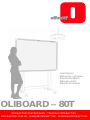 1
1
-
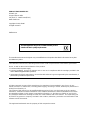 2
2
-
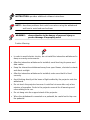 3
3
-
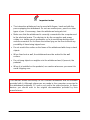 4
4
-
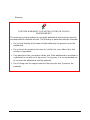 5
5
-
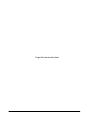 6
6
-
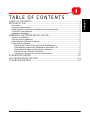 7
7
-
 8
8
-
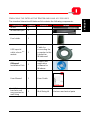 9
9
-
 10
10
-
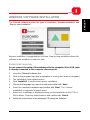 11
11
-
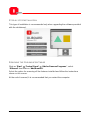 12
12
-
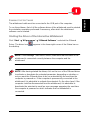 13
13
-
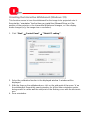 14
14
-
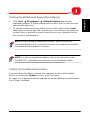 15
15
-
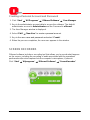 16
16
-
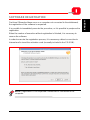 17
17
-
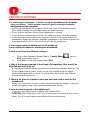 18
18
-
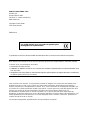 19
19
-
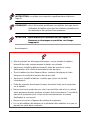 20
20
-
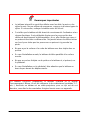 21
21
-
 22
22
-
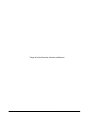 23
23
-
 24
24
-
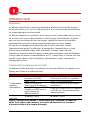 25
25
-
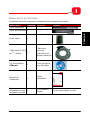 26
26
-
 27
27
-
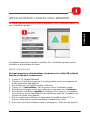 28
28
-
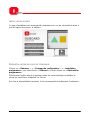 29
29
-
 30
30
-
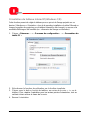 31
31
-
 32
32
-
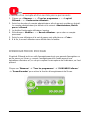 33
33
-
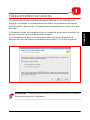 34
34
-
 35
35
-
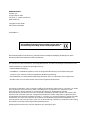 36
36
-
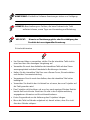 37
37
-
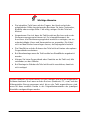 38
38
-
 39
39
-
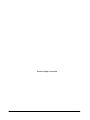 40
40
-
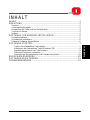 41
41
-
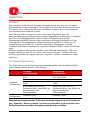 42
42
-
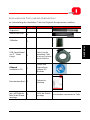 43
43
-
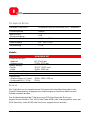 44
44
-
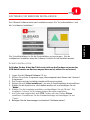 45
45
-
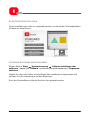 46
46
-
 47
47
-
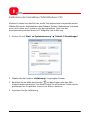 48
48
-
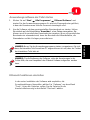 49
49
-
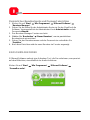 50
50
-
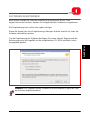 51
51
-
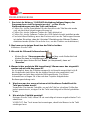 52
52
-
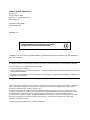 53
53
-
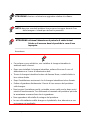 54
54
-
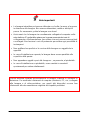 55
55
-
 56
56
-
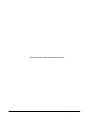 57
57
-
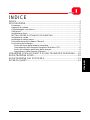 58
58
-
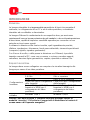 59
59
-
 60
60
-
 61
61
-
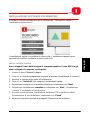 62
62
-
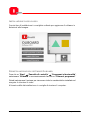 63
63
-
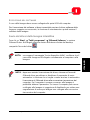 64
64
-
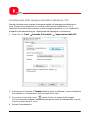 65
65
-
 66
66
-
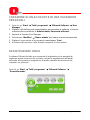 67
67
-
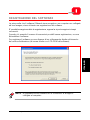 68
68
-
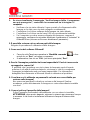 69
69
-
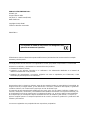 70
70
-
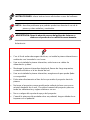 71
71
-
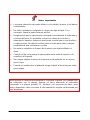 72
72
-
 73
73
-
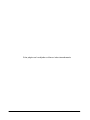 74
74
-
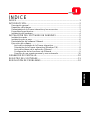 75
75
-
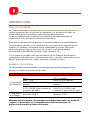 76
76
-
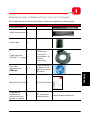 77
77
-
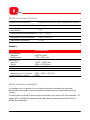 78
78
-
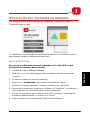 79
79
-
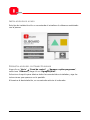 80
80
-
 81
81
-
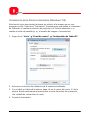 82
82
-
 83
83
-
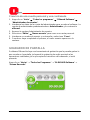 84
84
-
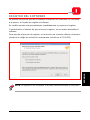 85
85
-
 86
86
-
 87
87
-
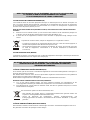 88
88
-
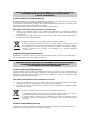 89
89
-
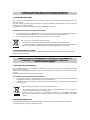 90
90
-
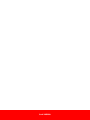 91
91
Olivetti Oliboard Touch Le manuel du propriétaire
- Taper
- Le manuel du propriétaire
- Ce manuel convient également à
dans d''autres langues
Documents connexes
Autres documents
-
Epson BrightLink 450Wi Guide de démarrage rapide
-
Epson BrightLink 455Wi Guide de démarrage rapide
-
Epson BrightLink Solo Interactive Module Guide d'installation rapide
-
SMART Technologies Height‑Adjustable Wall Mount (HAWM UX/UF) Guide d'installation
-
Danby DPD21A1PDB Le manuel du propriétaire
-
Danby DPD21A1PDB Manuel utilisateur
-
IKEA Mala Manuel utilisateur
-
Epson BrightLink 696Ui Guide d'installation
-
Epson BrightLink 450Wi Guide de démarrage rapide
-
Epson PowerLite 435W Guide d'installation